035- Estrela - tutorial dos alunos - fase II
Escolha um tube a seu gosto.
01- Abra uma imagem transparente 600 x 500 pixels.
02- Escolha duas cores de seu tube (bem escura e bem clara).
03- Prepare gradiente linear.
04- Trace uma elipse mais abaixo na imagem transparente, como mostro e pinte com o gradiente preparado.
Obs: Anexei uma imagem transparente com a elipse selecionada, caso haja dúvida onde traçá-la.
Obs: Anexei uma imagem transparente com a elipse selecionada, caso haja dúvida onde traçá-la.
05- Aplique o plugin mura's filter meister - perspective tiling nessa configuração: 80 / 0/ 0 / 100 / 0 / 0/ 100 / 255.
06- Após aplique o plugin mura's meister - Pole transform - configuração abaixo:
06- Duplique (renomeie efeito 1 e efeito 2).
07- No efeito 2, mude o blend mode para saturation, ou um outro que realce a cor e brilho.
Escolha um que altere a sua imagem.
07- No efeito 2, mude o blend mode para saturation, ou um outro que realce a cor e brilho.
Escolha um que altere a sua imagem.
08- Aplique drop shadow, com o shadow on new layer clicado conforme abaixo.
Tanto faz no efeito 1 ou dois, o importante é que a sombra fique abaixo dos dois efeitos, como o meu, após lembre-se de desclicar.
09- Acrescente um nova layer em cima de todas.
10- Trace um retângulo, como o meu abaixo. Pinte com o mesmo gradiente do inicio, apenas inverta o ângulo.
10- Trace um retângulo, como o meu abaixo. Pinte com o mesmo gradiente do inicio, apenas inverta o ângulo.
11- Aplique o plugin, mura's meister - perspective tiling (configuração abaixo).
Duplique esse efeito e renomeie para piso 1 e piso 2
12- Aplique noise (piso 1 e piso 2) conforme print abaixo:
12- Aplique noise (piso 1 e piso 2) conforme print abaixo:
13- Cole seu tube como nova layer.
14- Aplique drop shadow no tube a seu gosto, no meu apliquei (-9 / 12 / 60 e 23,00).
15- Novamente com (9 / -12 / 60 e 23,00).
16- Nova layer em baixo de todas (aplique gradiente linear (0,0), mesmas cores do inicio, de acordo com que a clara fique em cima. Renomeie fundo.
17- Nova layer, em cima de todas, renomeie para borda.
19- Selection - selection all - selection modify contract (10) - invert, pinte com gradiente (configuração abaixo).
14- Aplique drop shadow no tube a seu gosto, no meu apliquei (-9 / 12 / 60 e 23,00).
15- Novamente com (9 / -12 / 60 e 23,00).
16- Nova layer em baixo de todas (aplique gradiente linear (0,0), mesmas cores do inicio, de acordo com que a clara fique em cima. Renomeie fundo.
17- Nova layer, em cima de todas, renomeie para borda.
19- Selection - selection all - selection modify contract (10) - invert, pinte com gradiente (configuração abaixo).
20- Pinte essa borda em seguida duplique (borda 1 e borda2).
21- Aplique na borda 1 o plugin Eye candy 4000 - Texture - wood.
21- Aplique na borda 1 o plugin Eye candy 4000 - Texture - wood.
22- Borda 2 só clique em random.
23- Aplique inner bevel nas duas bordas, conforme print.
23- Aplique inner bevel nas duas bordas, conforme print.
24- Feche as layers (borda 2, piso 2 e efeito 2), edit copy merged, e leve ao AS.
25- Inverta....Feche borda 1, piso 1 e não feche o efeito 1, deixe aberto o efeito2 para sobrepor o 1, para saturizar.
Veja o meu.
Veja o meu.
Velocidade a seu gosto, o meu deixei com 20.
Outro exemplo com outro blend mode.
Neste escolhi soft light, pois se usasse o citado acima não mudaria em nada a minha imagem, não surtiria efeito nenhum.
bjs.
Estrela
Créditos: Tutorial elaborado por Estrela.
Plugins utilizados: mura's meister e Eye candy 4000.
tubes: SussuLuz

Coloque sempre sua marca d'água, a marca d'água do(a) autor(a) e os nomes dos autores das imagens que usou
Coloque no "Assunto" o seu nome ou nick, seguido do número e título da aula.
Na parte inferior da mensagem coloque o endereço do tutorial.
Estrela
Créditos: Tutorial elaborado por Estrela.
Plugins utilizados: mura's meister e Eye candy 4000.
tubes: SussuLuz

Coloque no "Assunto" o seu nome ou nick, seguido do número e título da aula.
Na parte inferior da mensagem coloque o endereço do tutorial.


















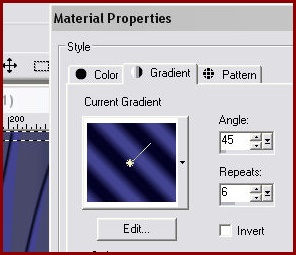










Nenhum comentário:
Postar um comentário
Para se inscrever nas listas clique nos títulos de cada grupo na página inicial. Comece com as aulas de PSP, depois continue com o PSP + AS, e se quiser siga com o Xara e a Formatação para criar belos e-mails.
Deixe aqui suas opiniões e seja sempre bem-vindo(a).